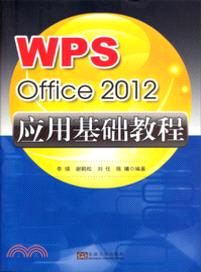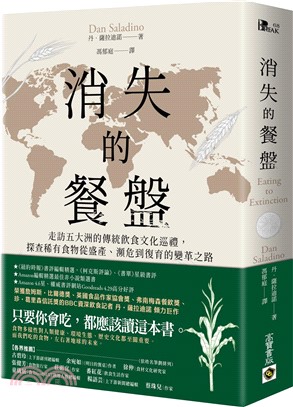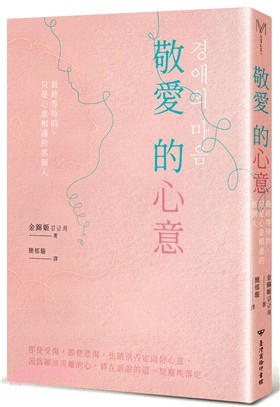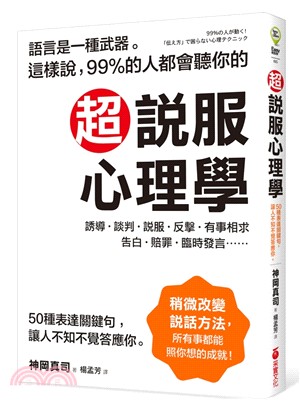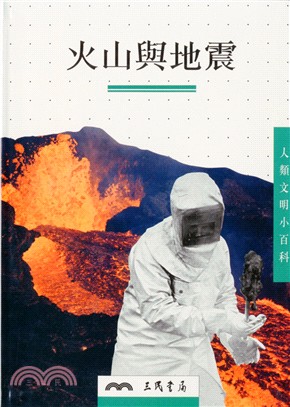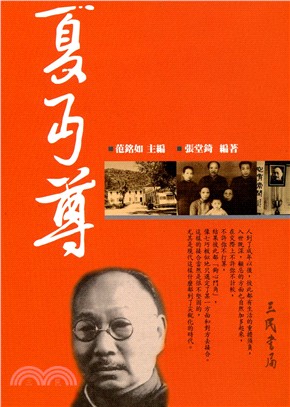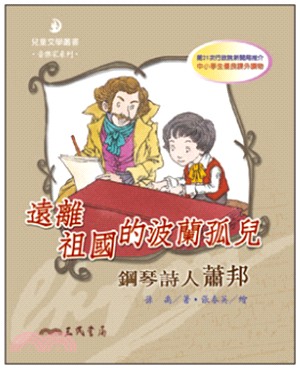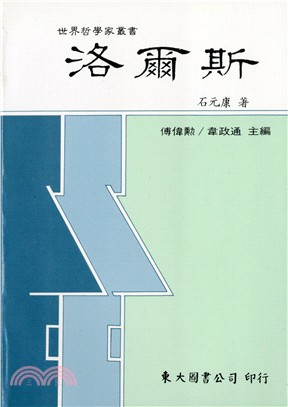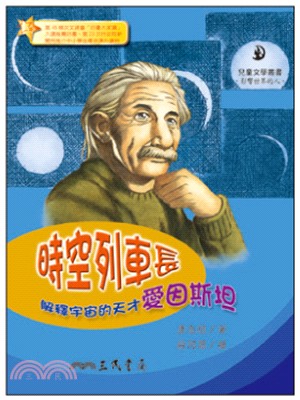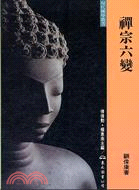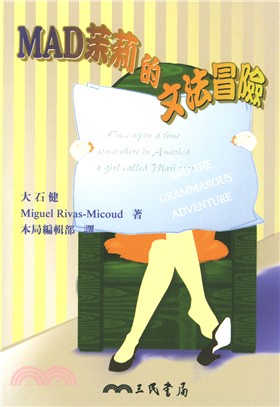商品簡介
WPS Ofilee 2012是一款開放、高效的網絡協同辦公軟件,它主要包括文字(WPS)、表格(ET)、演示(WPP)三大模塊,分別對應MS Office的Word、Excel和PowerPoint。該軟件融人了金山新一代V8文字排版引擎技術,性能有跨越性提升,并兼容微軟最新的Office 2010文檔格式,實現了免費的網絡存儲功能,用戶可以在辦公室、學校或家里高效率地完成工作,世界上不同地點的人們也可以同時協作自己的文件。WPS已成為眾多企事業單位的標準辦公平臺。
《WPS Office2012應用基礎教程》介紹了WPS Office 2012辦公軟件及應用,主要是WPS的文字、表格、演示三大模塊。包括WPS Offlice 2010的文件基礎、基本操作、文字處理、編輯和頁面操作、對象框及其操作、WPS 表格操作、WPS電子表格的應用、WPS(幻燈片) 演示文稿的制作和應用等。
本書可作為廣大WPS用戶、辦公自動化和文字處理初學者、計算機愛好者的自學用書,也可作為職業技術學校、高職高專學院、中等職業學校計算機技術專業的教材。
名人/編輯推薦
目次
1.1WPS Office 2012簡介
1.2WPS Office 2012的安裝、運行與卸載
1.2.1WPS Office 2012的安裝與運行
l.2.2WPS Office 2012的卸載
1.3WPS安全工具的配置
1.4WPS快盤的安裝與運行
1.4.1WPS快盤
l.4.2快盤的運行
l.4.3快盤應用中心
1.4.4快盤操作練習
1.5使用WPS Office 2012能做些什么
1.5.1WPS文字
1.5.2WPS表格
1.5.3WPS演示
第2章計算機中文件的組成和管理
2.1計算機中的外文、漢字、圖像和聲音的處理
2.1.1計算機中的字符信息
2.1.2計算機存儲器
2.1.3存儲容量的概念
2.2計算機中的文件和文件管理
2.2.1計算機中的文件和文件的命名
2.2.2文件目錄和倒樹型目錄結構
2.2.3強化盤符、路徑(文件夾)和文件名
2.3如何建立自己的文件夾
2.3.1建立文件夾的準備工作
2.3.2對建立文件夾的建議
2.3.3建立文件夾的具體操作
2.3.4作業與上機實習指導
第3章WPS Office 2012的基礎操作
3.1WPS Office 2012的最基本操作
3.1.1輸入漢字、英文字母及標點符號
3.1.2中老年人如何輸入漢字寫文章——手寫輸入法的應用
3.1.3特殊符號的輸入
3.1.4輸入文本——中文全角和西文半角舉例
3.2選擇文本和對象
3.2.1選定文本
3.2.2選定對象
3.3文稿編輯中字體、字號、字形和字符顏色的設置
3.3.1顯示和打印字體
3.3.2如何正確設置字體
3.3.3如何正確設置字號
3.3.4如何正確設置粗體、斜體和下劃線
3.3.5設置字體顏色
3.4設置字符格式實例分析
3.4.1文本框的生成
3.4.2 字符效果、字號、顏色的設置
3.5文稿錄入、字符設置與美化處理
3.5.1 在文件中設置日期和時間
3.5.2設置文字效果
3.6文件(文檔)的基本操作
3.6.1編輯文件
3.6.2編輯模板文件
3.6.3插入文件
3.6.4保存文檔
3.6.5打開文檔
3.6.6為文件設置密碼與授權修改
3.6.7 關閉文檔
3.6.8打印文檔
3.7上機操作——創建文檔(文件)的實例操作
3.8文件和對象的選定、移動、復制和刪除
3.8.1 文件和對象的選定操作
3.8.2剪切、復制和粘貼
3.9編寫文件上機操作
3.10 WPS文字中查找與替換功能的應用
3.10.1查找文本
3.10.2替換文本
3.10.3查找與替換操作實例·
3.10.4上機操作
第4章WPS文字的基本操作
4.1美化文字——添加邊框和底紋
4.1.1添加邊框
4.1.2在邊框中添加底紋
4.2掌握基本的抓圖技術
4.3文稿編輯中段落格式的設置
4.3.1何謂段落的縮進
4.3.2使用標尺首行縮進
4.3.3使用標尺左縮進
4.3.4使用工具按鈕減小或增大左縮進
4.3.5使用菜單命令綜合設置段落
4.3.6段落對齊方式
4.3.7行距和段前距、段后距的設置
4.4在文稿中插入項目符號和編號
4.4.1 自動創建項目符號和編號
4.4.2 為已有文本添加項目符號和編號
4.4.3 添加多級編號
4.5使用格式刷快速格式化文本和段落
4.6文本分欄
4.7樣式功能的應用
4.7.1使用樣式
4.7.2創建樣式
4.7.3修改樣式
4.7.4 刪除樣式
4.8生成目錄
4.8.1提取目錄
4.8.2 更新目錄
4.9 WPS文稿的修訂
4.9.1進入修訂狀態
4:9.2設置修訂選項
4.9.3修訂文檔
4.9.4添加批注
4.10設置段落格式實例分析
4.11頁面設置
4.11.1設計紙張的大小
4.11.2設置頁邊距和頁面打印方向
4.12設置頁眉和頁腳
4.12.1創建每頁相同的頁眉和頁腳
4.12.2為奇、偶頁創建不同的頁眉和頁腳
4.12.3刪除頁眉和頁腳
4.13設置頁碼格式
4.13.1設定頁碼格式
4.13.2指定起始頁碼
4.14設置藍底白字工作界面
4.15雙行合一
4.16首字下沉與首字懸掛
4.16.1設置首字下沉與首字懸掛
4.16.2取消首字下沉
4.17將WPS文件轉換為PDF格式文件
4.18上機作業——綜合操作
第5章WPS Office對象框及其操作
5.1對象框的選定
5.2對象框的復制
5.2.1使用命令復制
5.2.2快速復制
5.3對象框的移動
5.3.1使用鼠標拖動來移動對象
5.3.2使用剪貼板來移動對象
5.4改變對象框的層次
5.4.1 將對象設置為“襯于文字下方”
5.4.2將對象設置為“浮于文字上方”
5.4.3將對象“上移一層”
5.4.4將對象“下移一層”
5.4.5將對象“置于頂層”
5.4.6將對象“置于底層”
5.5改變對象框的外觀
5.5.1改變邊框的風格
5.5.2改變填充風格
5.5.3一個或多個對象統一設置陰影
5.5.4對象設置三維效果
5.6對象框周圍文字的繞排
5.7對象框的組合
5.8對象框的鏡像、左轉和右轉
5.9手繪圖形
5.10美化圖形
5.10.1 改變圖形對象的線型
5.10.2改變圖形對象的填充顏色
5.10.3設置陰影與三維效果
5.11圖像文件的概述及嵌入
5.11.1 圖像文件的格式
5.11.2在文檔中插入圖像
5.11.3插入素材庫中的圖片
5.12圖像格式(參數)的修改與加工
5.12.1 改變圖像的亮度
5.12.2 改變圖像的對比度
5.12.3 改變圖像的顯示狀態
5.12.4裁剪圖像
5.12.5指定透明色
5.12.6 圖像綜合操作實例——為你的照片錦上添花
5.13文本框的使用
5.14綜合操作實例——出一張試卷
5.15綜合操作實例——辦一張報紙
5.15.1 圖文排版
5.15.2文本框的鏈接
5.15.3縱向文本
5.15.4 組合及轉換成PDF文檔
5.15.5 上機實習作業布置
5.16上機實習指導——WPS文字自制電子圖章
第6章WPS文字中的表格操作
6.1表格的組成與“表格和邊框”工具欄
6.1.1表格的組成
6.1.2“表格和邊框”工具欄
6.1.3利用“插入表格”按鈕生成表格
6.1.4使用菜單命令生成表格
6.1.5利用筆和橡皮畫表格
6.2對表格進行編輯
6.2.1在表格中輸入內容
6.2.2設置單元格中的文字格式
6.2.3表格文字的對齊方式
6.2.4對表格的外觀進行修改
6.2.5合并與拆分單元格
6.3繪制斜線表頭
……
第7章WPS表格的應用
第8章WPS掩飾的應用
第9章E—mail與信息查找
書摘/試閱
(7)表格編輯窗口。
(8)文檔標簽一一通過單擊文檔標簽中相應的文檔名就可以很方便地在多個文檔中進行切換。
(9)填充柄——活動單元格的右下角有一個單獨的小黑點,該小黑點叫“填充柄”,它是電子表格中一個最好用的工具,具體用法后面將舉例。
(10)名稱框——在此框中顯示的是所選單元格的地址名稱,如果選中的是一個以上的單元格,則該框顯示的是選擇的范圍。
(11)工作表標簽一一用來顯示一個文件中不同的工作表名稱。可通過單擊此標簽切換活動工作表,雙擊后可更改名稱。
(12)活動單元格——活動單元格也稱為“當前單元格”。在當前工作表的眾多單元格中,有一個被明顯的粗黑框包圍著的單元格,就是活動單元格,粗黑框被稱為活動單元格指針。數據總是被輸入到活動單元格中,用鼠標單擊即可選擇活動單元格,活動單元格的地址將顯示在編輯欄的名稱框中。
如圖7.4中(H8)單元格,是存儲數據(數值數據、文字數據)的最小單位,可對活動單元格內的數據直接編輯。
7.1.3工作簿和工作表
在WPS表格中,工作簿類似一本“書”,而工作表就是這本書的“頁”。工作簿中包含了許多工作表,這些工作表中可以存儲不同類型的數據。工作簿和工作表是WPS表格中重要的基礎概念。
1.工作簿
WPS表格文件又稱為工作簿,是用來計算和存儲數據的,每個工作簿中可以包含多張工作表,如圖7.5所示的工作簿中就擁有3個工作表,因此可在單個文件中管理各種類型的相關信息。工作簿以文件形式存放在磁盤上。一個工作簿就是一個表格文檔,其擴展名為.et。在這個工作簿中包括3個工作表,其中反白顯示工作表的為活動工作表。
2.工作表
每個工作簿中都包含多張工作表,使用工作表可以對數據進行組織和分析,每個工作表都是由行和列構成。當啟動WPS表格時,就自動打開了工作簿。默認情況下,一個工作簿包含3張工作表,分別以Sheet1、Sheet2、Sheet3來命名。用戶可以根據需要進行增刪。表格編輯窗口底部的工作表標簽(參見圖7.5)用于標識、切換工作表,當工作表較多時,可利用標簽左側的滾動按鈕進行查找。
活動工作表——工作表由單元格組成,并組成表格文件,即工作簿。工作表名稱呈反白顯示的為活動工作表(也可叫當前工作表或者正在編輯處理的工作表),可對表中單元格的內容直接進行編輯。
主題書展
更多主題書展
更多書展本週66折
您曾經瀏覽過的商品
購物須知
大陸出版品因裝訂品質及貨運條件與台灣出版品落差甚大,除封面破損、內頁脫落等較嚴重的狀態,其餘商品將正常出貨。
特別提醒:部分書籍附贈之內容(如音頻mp3或影片dvd等)已無實體光碟提供,需以QR CODE 連結至當地網站註冊“並通過驗證程序”,方可下載使用。
無現貨庫存之簡體書,將向海外調貨:
海外有庫存之書籍,等候約45個工作天;
海外無庫存之書籍,平均作業時間約60個工作天,然不保證確定可調到貨,尚請見諒。
為了保護您的權益,「三民網路書店」提供會員七日商品鑑賞期(收到商品為起始日)。
若要辦理退貨,請在商品鑑賞期內寄回,且商品必須是全新狀態與完整包裝(商品、附件、發票、隨貨贈品等)否則恕不接受退貨。